Widget Shortcode:ウィジェットをショートコード化できる
ウィジェットをショートコード化できる WordPress 用プラグインの紹介です。
そのような時に便利な WordPress 用プラグインがあります。
それは「Widget Shortcode」です。
その導入手順から日本語化・使い方と設定などを解説していきます。
Widget Shortcode
Widget Shortcode は、ウィジェットをショートコード化し、任意の場所に貼り付けて表示させることができます。
※ショートコード化できても動作しないものもあります。
記事を作成もしくは更新時点でのバージョン:0.3.5
Gutenberg エディターでの動作
Gutenberg エディターに専用ブロックが追加されます。
Gutenbergでのショートコードの挿入手順
このプラグインは、ショートコードを使用します。
挿入手順については、下記の記事にて詳しく解説していますので、御覧ください。
Gutenberg でのショートコードの挿入手順 – WordPress活用術
インストール手順
Widget Shortcode をインストールするには 2 種類の方法があります。
下記の URL から ZIP ファイルを入手して、管理画面からアップロードして有効化する。
Widget Shortcode – WordPress.org
もしくは、WordPress.org の公式プラグインディレクトリにリリースされているので、
管理画面からインストールできます。
ダッシュボードから「プラグイン」メニューの「新規追加」を選択し、
プラグイン追加画面右上の検索窓に「Widget Shortcode」と入力します。
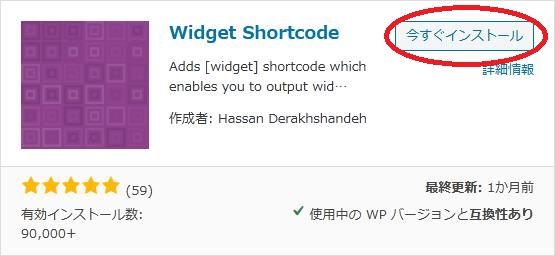
検索結果の一番左上に表示されると思うので、「今すぐインストール」をクリックします。
※一番左上に表示されない場合は、上記の画像から探して下さい。
インストールが完了したら、プラグインを「有効化」します。
プラグインのインストールに慣れていない方は、
下記の記事にて詳しく解説していますので、御覧ください。
WordPressプラグインのインストール手順を解説 – WordPress活用術
日本語化
Widget Shortcode を有効化した際に日本語化されない場合には、
日本語化用の言語パックを translate.wordpress.org から入手できる場合があります。
WordPress と関連プロジェクト(テーマ・プラグイン)用の翻訳プラットフォームとして、
translate.wordpress.org (GlotPress) が導入されています。
※ボランティアで翻訳されている場合が多いので、
全てのプラグインで、必ずしも日本語化用の言語パックが用意されているわけでは無いです。
また、用意されていても 100% 翻訳されている保証もありません。
日本語化用の翻訳ファイルの探し方は、下記の記事を参照してください。
WordPress公式での日本語化用の翻訳ファイルの探し方 – WordPress活用術
専用メニュー
Widget Shortcode に専用メニューは無いです。
使い方
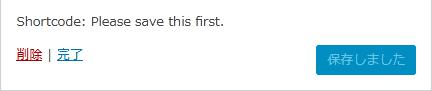
ウィジェットをまずはウィジェットエリアに配置します。
そして、必要な設定を行った後に保存します。
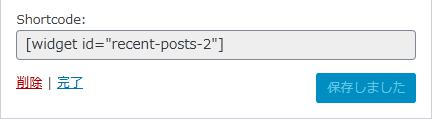
そうするとショートコードが表示されるようになります。
あとは、動作するかどうかを確かめてみましょう。
ショートコードのパラメーターとして、title を追加するとタイトルを変更できます。
title="0″ とするとタイトルを非表示することもできます。